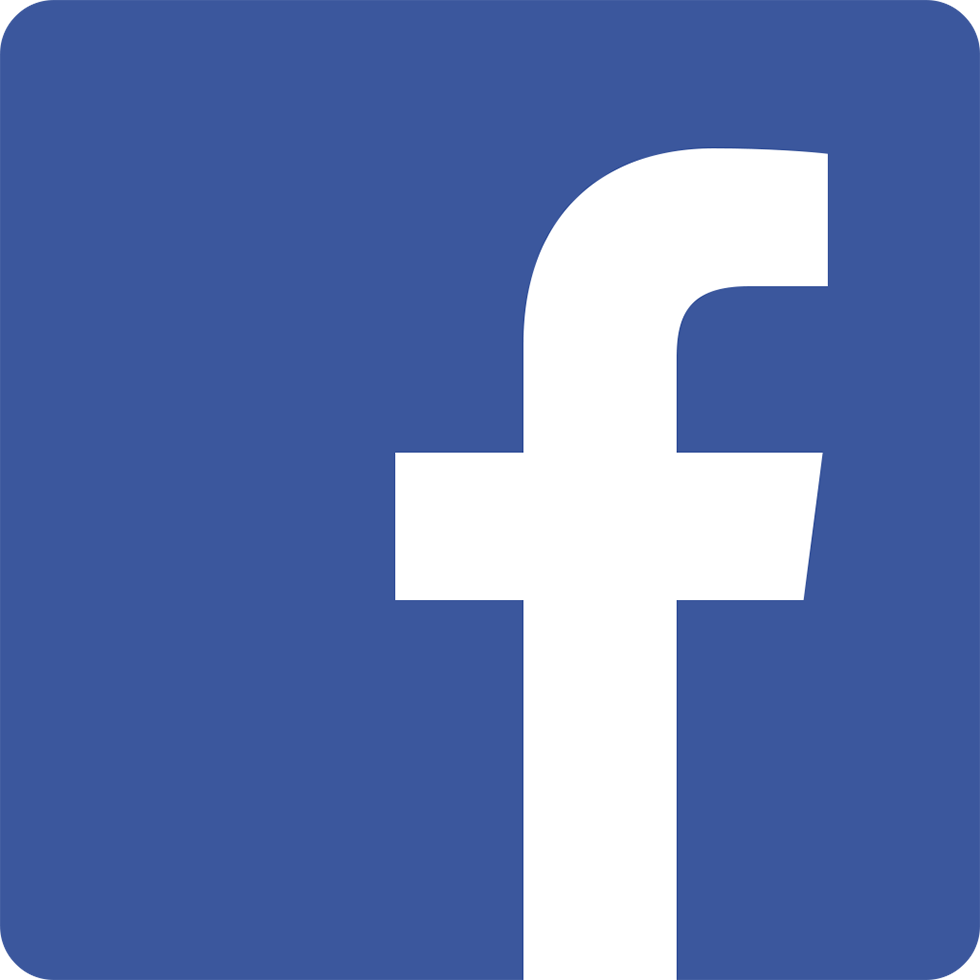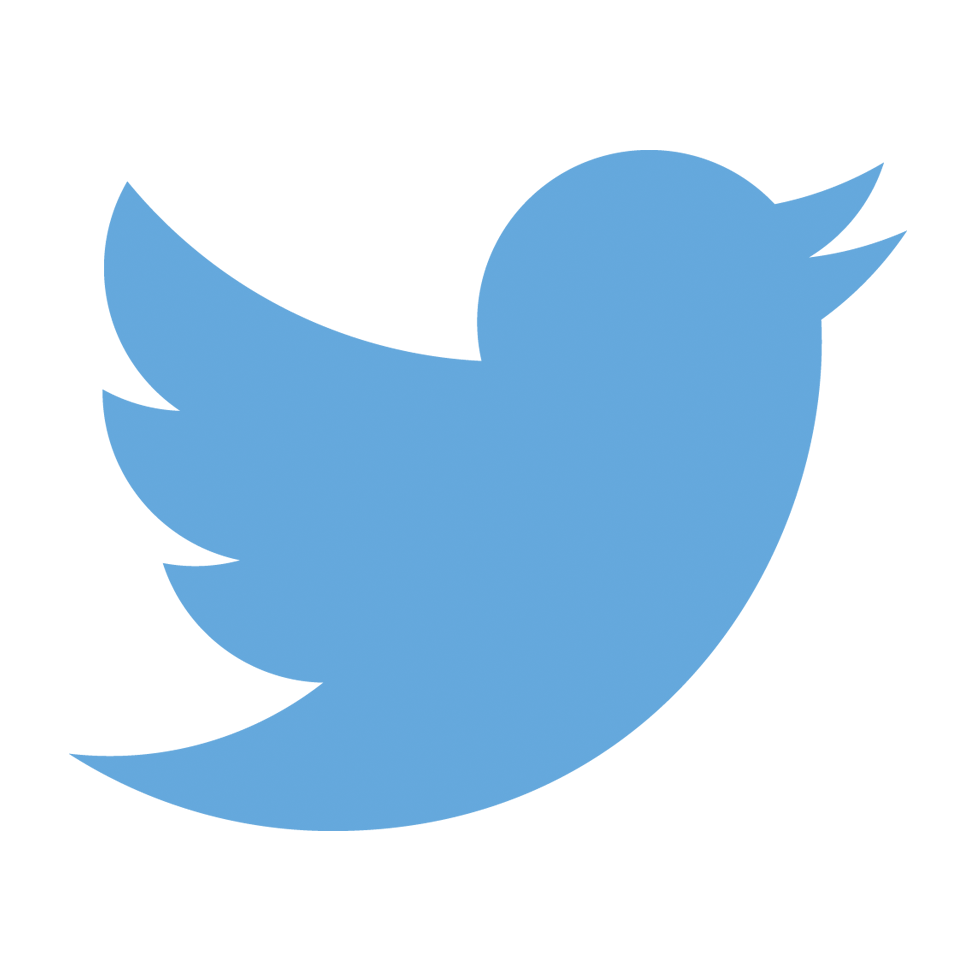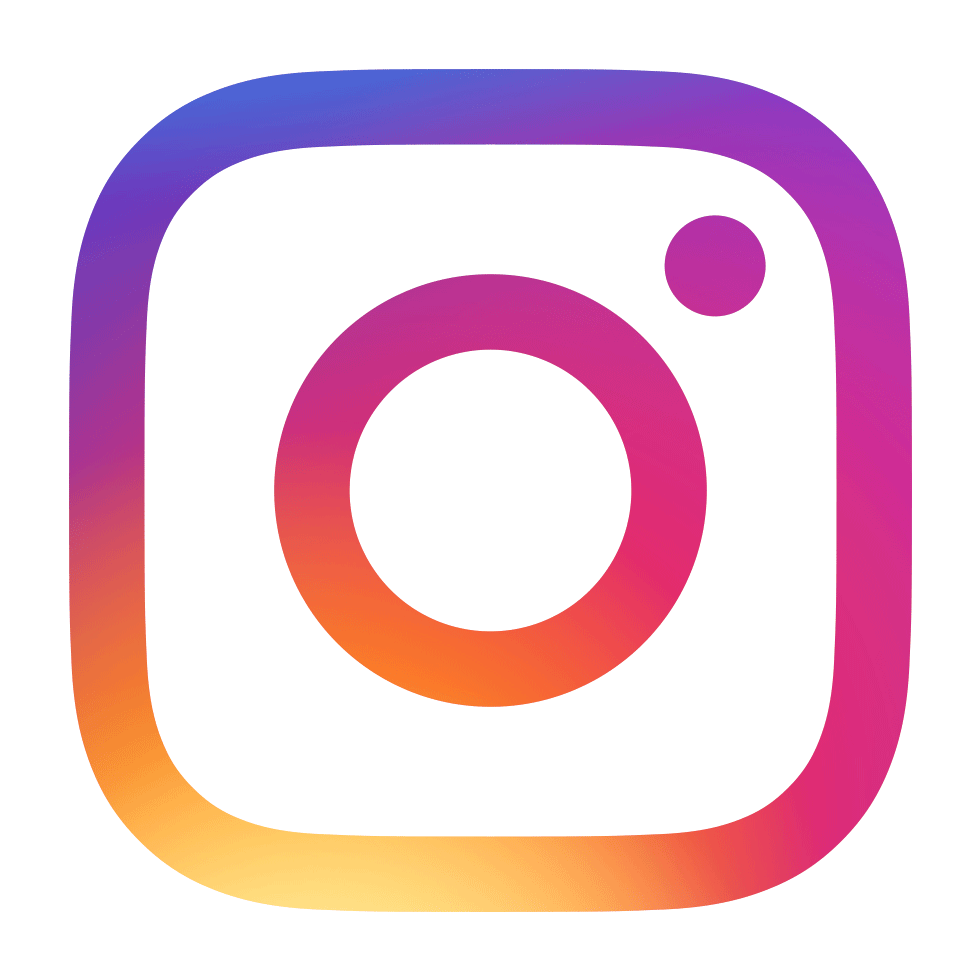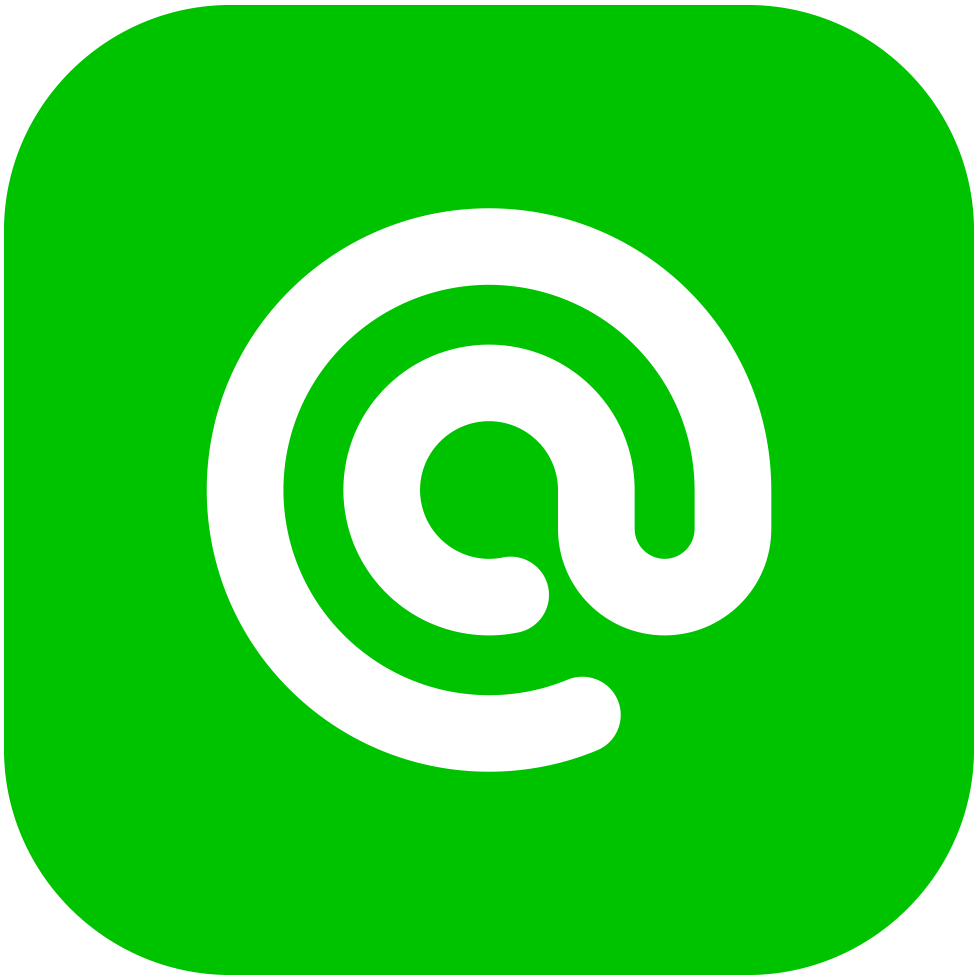2013.05.12 視覚表現 Adobe,Illustrator
イラレのスタイライズによる『ドロップシャドウ』『光彩』
さて、前回はイラストレーターにおけるテキストのグラデーション方法をご紹介致しました。テキストへのグラデーションはテキストへの立体感を表現するのに便利なのですが、テキストに立体感を演出させるワザといえば、グラデーションの他にも、スタイライズによる『ドロップシャドウ』や『光彩(外側)』とよばれるワザも効果的です。
それらは文字自体にグラデーションや立体効果をつけるのではなく、正確にはテキストの背景(下の部分)に影やぼんやりとした枠を追加するような効果です。例えば写真の上でテキストをのせたい場合や背景とテキストの色合いが似てしまう場合に、このスタイライズによる効果を使用することでメリハリが生まれ、なおかつちょっとした高級感も演出することが可能となります。
このページで書いていること
スタイライズによる『ドロップシャドウ』『光彩』
上部メニューの『効果』>『スタイライズ』内にそれぞれ『ドロップシャドウ』と『光彩(外側)』とよばれる効果があります。光彩(外側)とは、テキストの回り部分にほんわりとしたフチを入れたいときに使います。そのふんわり具合や広がり具合は調節時にプレビューをみながら設定するとよいでしょう。一方のドロップシャドウとは、テキストのまわりではなく、効果を加えたいテキストと同じ形の影ができるようになります。例えば右下にうまく調整したり左下に調整することで、立体感のあるテキストを表現することが可能となります。
テキストグラデーションとスタイライズの組み合わせが便利
前回テキストにグラデーションをかける方法をお教えしましたが、そのワザに加えて今回のスタイライズによるドロップシャドウ、もしくは光彩(外側)を効果として追加させてあげることで、より高級感のある、そして立体感のあるテキストを演出することができます。まずテキストのグラデーションにおいては、角度を90°で設定し、上から下に向かって色味がうすくなるような設定にします。テキストのした部分に重みがある感じをイメージしながら。
そこに、今回ご紹介しましたスタイライズの光彩(外側)を使用し、文字をふんわりとひきたたせます。テキストでグラデーションを設定する場合は、グラデーションをかける前にテキストにアウトラインをかける必要がありますのでご注意ください。
槍の間合いもまだまだだな。
- ホームセンターの枯葉と病気で半額以下のバラを買って、復活するまで育てる。
- ひまわりの種を葉加瀬太郎にもらったので、庭に蒔いてみた。
- プラドのモデル比較と実燃費は?ガソリンorディーゼルどっちがいい?
- ミニバンが嫌なパパはSUVの3列シートをとにかく探すとよい。
- NIKONの『製品ID/登録コード』は紛失しても再発行できる。
- ドローンによる福島市内の空撮の記録、人口集中地区を除く。
- ブラインドにするかロールカーテンにするか迷ったときに読むページ。
- 理性と感性の違いとは?頭で理屈を考えるが先か感性で動くか。
- 後藤照明どうだい?大正や昭和のレトロな照明はやっぱり後藤照明。
- 1円玉の存在感は思った以上に大きく、5円にもなればお賽銭箱に入れたくなる。
枯れ木も山の賑わい。
- 蚊には『食われる』のか、それとも『刺される』のか。
- 移動手段が車の人間、久しぶりに電車に乗ったときの違和感について。
- 那須りんどう湖の割引って?ファミリーなら知っておくべきこと。
- サッカーファンは幸せになれない?いえ、みているそのときが幸せなんです。
- オリーブを育てるためにシプレッシーノ・コロネイキ・マンザニロを買う。
- ホームセンターの枯葉と病気で半額以下のバラを買って、復活するまで育てる。
- ひまわりの種を葉加瀬太郎にもらったので、庭に蒔いてみた。
年別一覧
- 2020 (2)
- 2018 (8)
- 2017 (27)
- 2016 (45)
- 2015 (80)
- 2014 (126)
- 2013 (42)
- 2012 (17)
- 2011 (45)
- 2010 (24)
- 2009 (5)